详细步骤:如何在电脑上设置自动关机任务实现定时关机的完美解决方案
如何在电脑上设置自动关机任务实现定时关机的完美解决方案
随着科技的发展,电脑已经成为我们日常生活中不可或缺的工具,有时候我们需要在特定时间自动关闭电脑,以节省能源或避免不必要的等待,本文将详细介绍如何在电脑上设置自动关机任务,实现定时关机的完美解决方案。
设置自动关机任务的步骤
1. 使用Windows任务计划程序
1、打开“任务计划程序”:在Windows搜索栏中输入“任务计划程序”并打开。
2、创建基本任务:在右侧操作栏中,选择“创建基本任务...”。
3、命名和描述任务:输入任务的名称和描述,然后点击“下一步”。
4、设置触发器:选择“每日”、“每周”或“一次性”触发器,根据需要设置具体的时间。
5、设置操作:选择“启动程序”,然后浏览到Windows系统文件夹中的“shutdown.exe”文件。
6、添加参数:在“添加参数”栏中输入“/s /t 0”,这表示立即关机,如果要设置延迟关机,可以输入“/s /t 3600”,表示延迟一小时关机。
7、完成设置:点击“下一步”,然后点击“完成”。

2. 使用命令提示符
1、打开命令提示符:在Windows搜索栏中输入“cmd”并右键选择“以管理员身份运行”。
2、输入关机命令:在命令行中输入“shutdown -s -t 3600”并按回车,这表示电脑将在一小时后关机。
3、取消关机:如果需要取消关机,可以在命令行中输入“shutdown -a”并按回车。
多元化方向分析
1. 能源管理
自动关机可以帮助节约能源,减少不必要的电力消耗,对于企业而言,这可以降低运营成本,同时也有助于环境保护。
2. 安全性
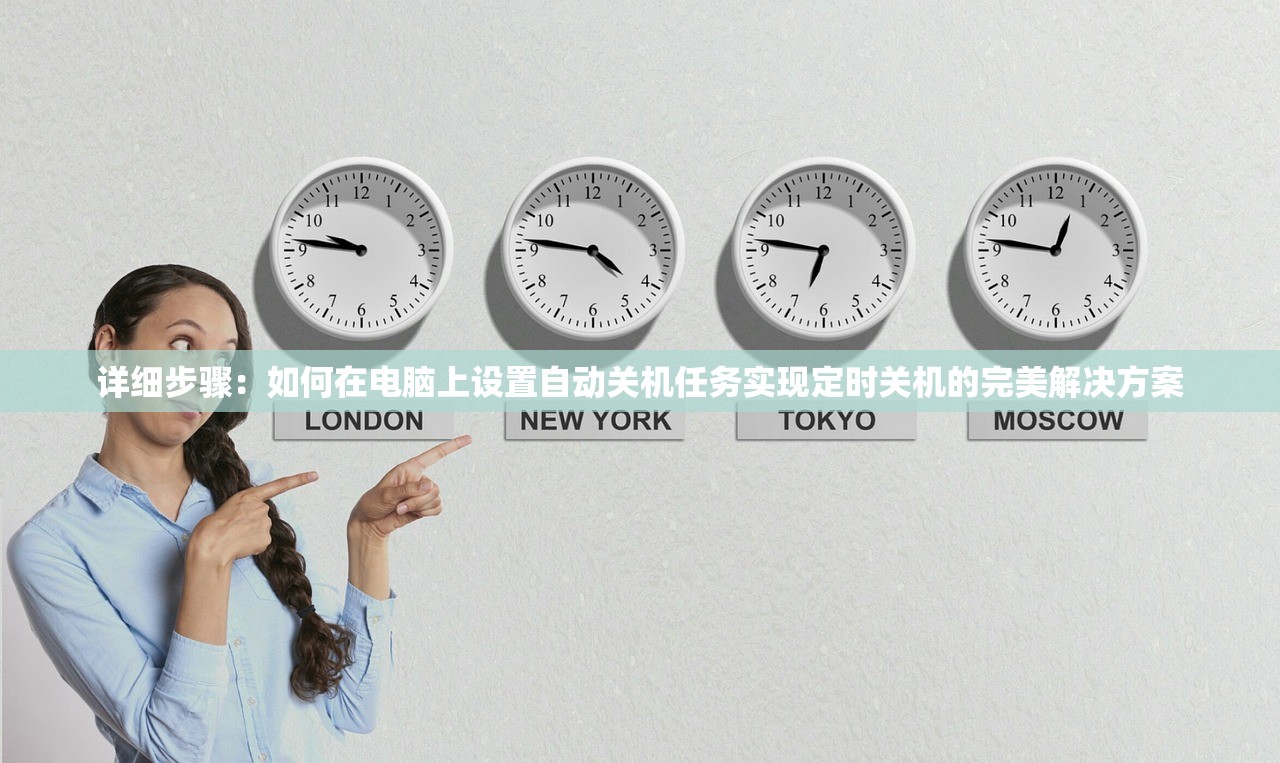
自动关机可以减少电脑长时间运行的风险,避免因硬件过热而引发的安全问题。
3. 便捷性
自动关机可以让用户在离开电脑时无需担心忘记关闭电脑,提高工作效率。
常见问答(FAQ)
Q1:如何设置电脑在特定时间自动关机?
A1:可以使用Windows任务计划程序或命令提示符来设置自动关机任务。
Q2:自动关机任务可以取消吗?
A2:是的,可以通过在命令提示符中输入“shutdown -a”来取消已经设置的自动关机任务。

Q3:自动关机会影响正在进行的任务吗?
A3:是的,自动关机会终止所有正在运行的任务,因此在设置自动关机前,请确保所有重要任务已经完成。
参考文献
1、Microsoft. (2021). Shutdown command. Retrieved from https://docs.microsoft.com/en-us/windows-server/administration/windows-commands/shutdown
2、Windows Central. (2020). How to schedule a shutdown in Windows 10. Retrieved from https://www.windowscentral.com/how-schedule-shutdown-windows-10
通过以上步骤和分析,我们可以看到设置自动关机任务是一种简单而有效的方法,可以帮助我们更好地管理电脑使用,提高工作效率,同时也有助于节约能源和保护环境,希望本文能够为您提供有用的信息。







